Origin er EAs svar på Steam, men alle som kaller seg PC -spillere vet at det blekner i sammenligning. Opprinnelse ledsages ofte av rare feil, spesielt hvis du prøver å spille eldre titler på et mer moderne operativsystem. Den gode nyheten er at det er en relativt enkel måte å rette mange av disse problemene på: tøm Origin -bufferen.
Å tømme hurtigbufferen er en enkel prosess som alle kan gjøre, og den vil slette ødelagte eller feilaktige data som ellers kan føre til feil. Hvis du finner ut at Origin ikke vil starte titlene dine (eller at den ganske enkelt ikke svarer når du prøver å spille av noe), kan du starte feilsøkingen ved å tømme bufferen.
Innholdsfortegnelse

Slik sletter du opprinnelsesbufferen
Hvis Origin kjører for øyeblikket, må du slå den av før du tømmer bufferen.
Slik tømmer du bufferen gjennom EA Desktop
EA Desktop -appen er for tiden i åpen beta. Hvis du bruker den i stedet for Origin, er det like enkelt å tømme bufferen som å velge noen alternativer. & Nbsp;
- Åpne EA Desktop -appen og velg de tre bindestrekene i øverst til venstre på skjermen.

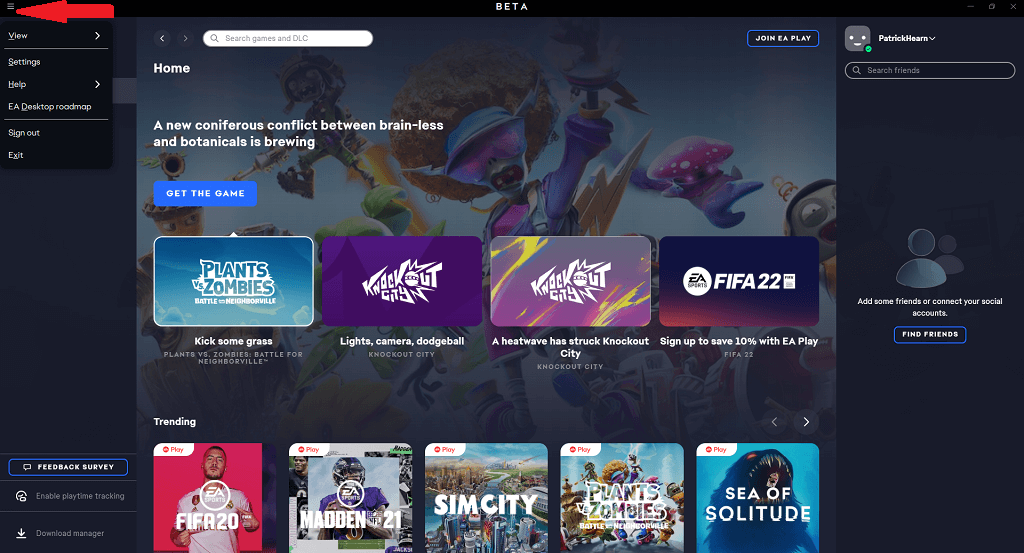
- Velg Hjelp & gt; Appgjenoppretting.

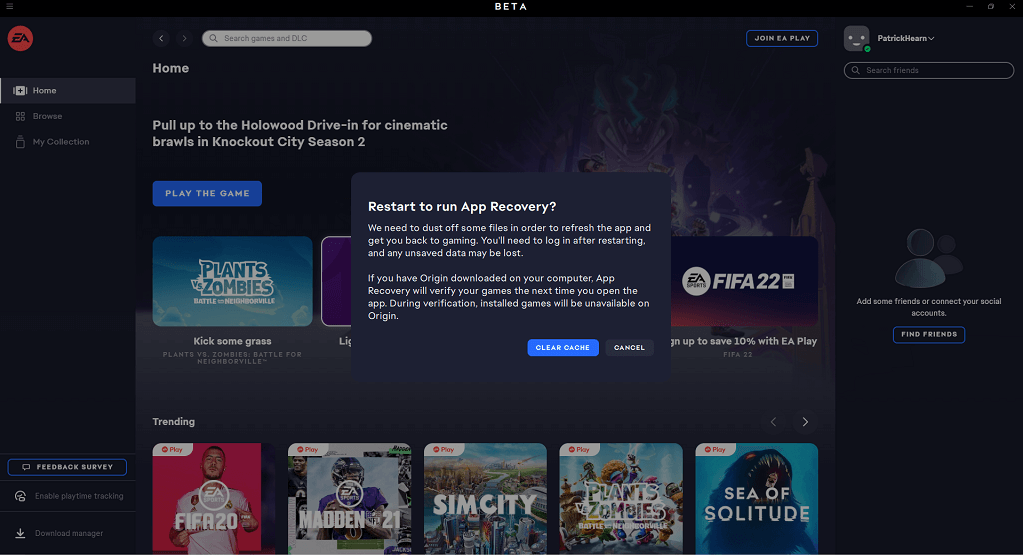
- Velg Tøm buffer.
< figure class = "aligncenter size-large"> 
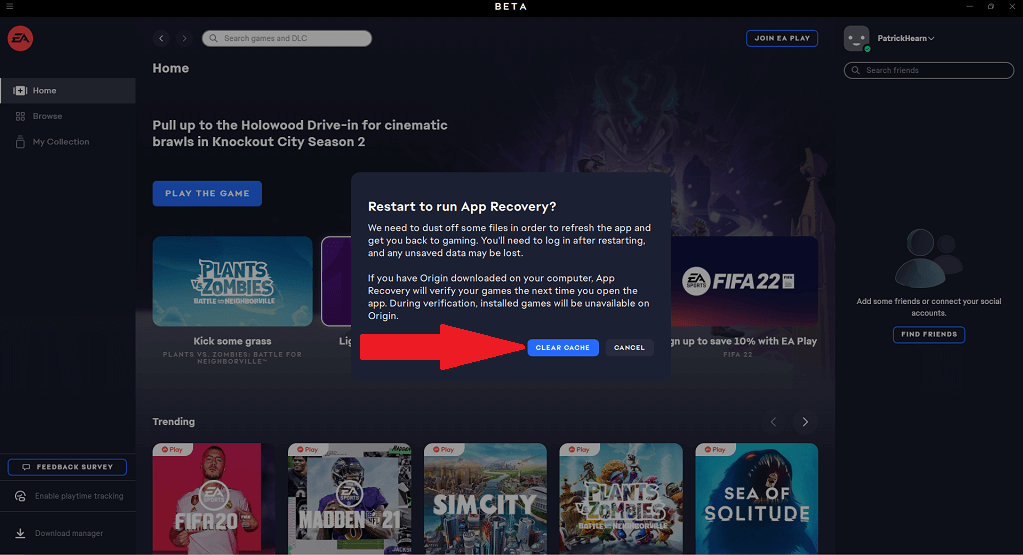
Dette starter appen på nytt og sletter hurtigbufferen og løser et stort antall små feil og feil i programmet. Husk at EA Desktop fortsatt er i åpen beta, så det er potensielle programvarekonflikter og feil som ikke er helt utredet ennå. & Nbsp;
Du kan også gjøre dette ved å åpne Start -meny & gt; EA & gt; Appgjenoppretting. Den vil utføre den samme funksjonen uten å måtte åpne appen helt.

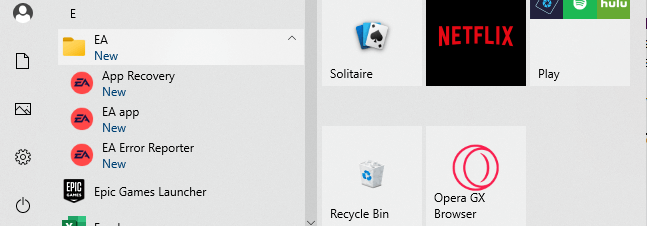
Slik tømmer du cachen gjennom opprinnelse
Hvis du, som de fleste andre, fortsatt bruker tradisjonell opprinnelse app, er det litt mer komplisert å tømme hurtigbufferen (men fortsatt lett å gjennomføre.)
- Lukk Origin, og garanter at det ikke kjøres flere prosesser ved å åpne Oppgavebehandling og avslutte alle relaterte prosesser du finner der.
- Skriv Windows + R eller søk Kjør i søkefeltet i Windows.

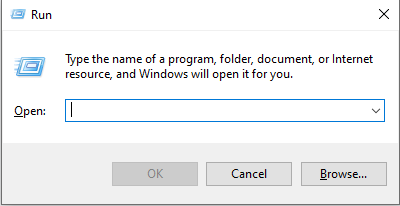
- Skriv inn %ProgramData Opprinnelse og velg OK.


- I mappen som vises, slett alt bortsett fra LocalContent.
- Skriv inn Windows + R eller søk etter Kjør igjen.
- Skriv inn % AppData% og velg OK.
< /ol>

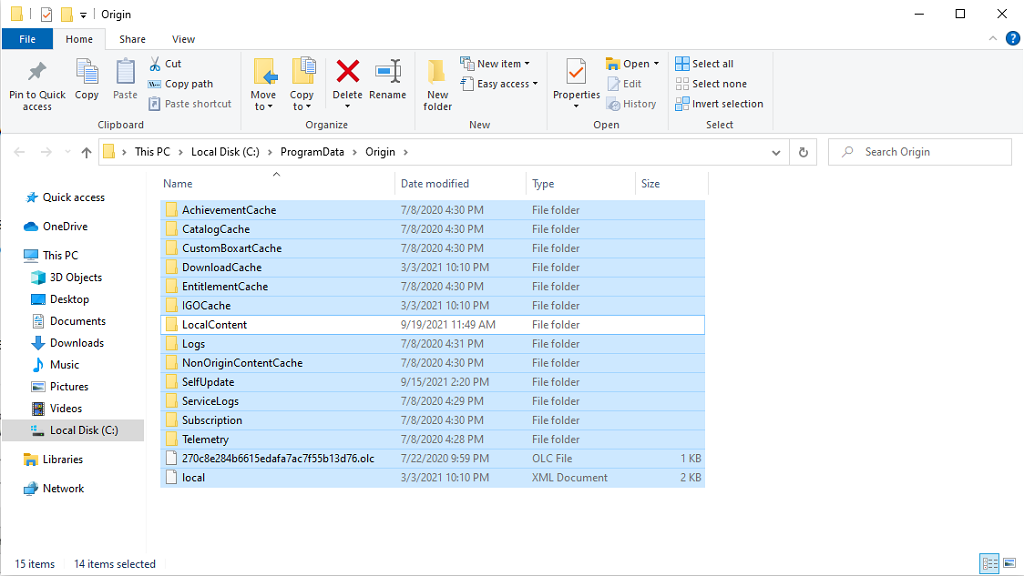

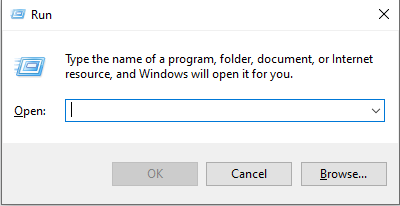

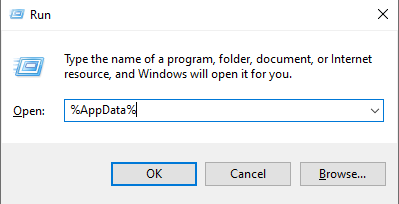 > Dette åpner en undermappe som heter Roaming. Velg og slett Origin -mappen.
> Dette åpner en undermappe som heter Roaming. Velg og slett Origin -mappen.
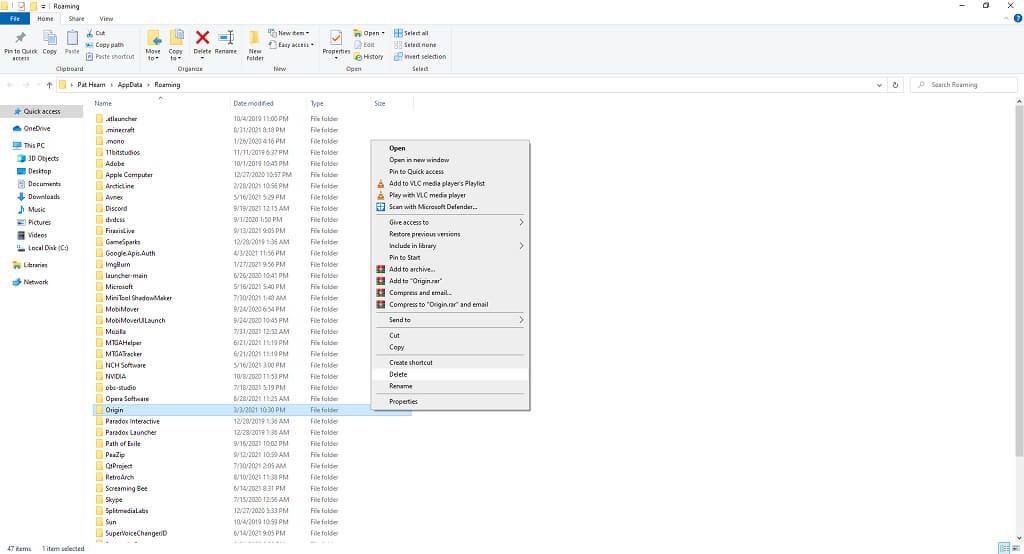
<> start> ol>Se på navigasjonslinjen i filmappen. Velg AppData og velg deretter Lokal.

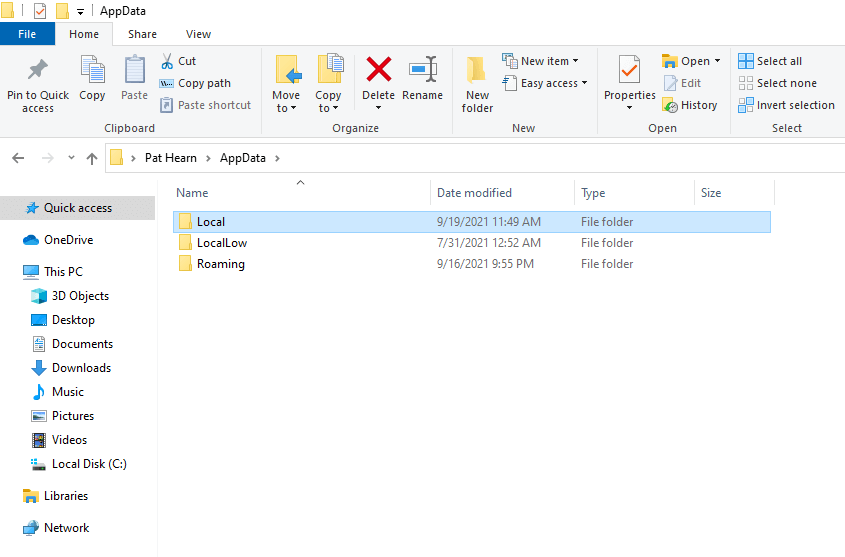
- Velg og slett /strong> mappe inne i Local.

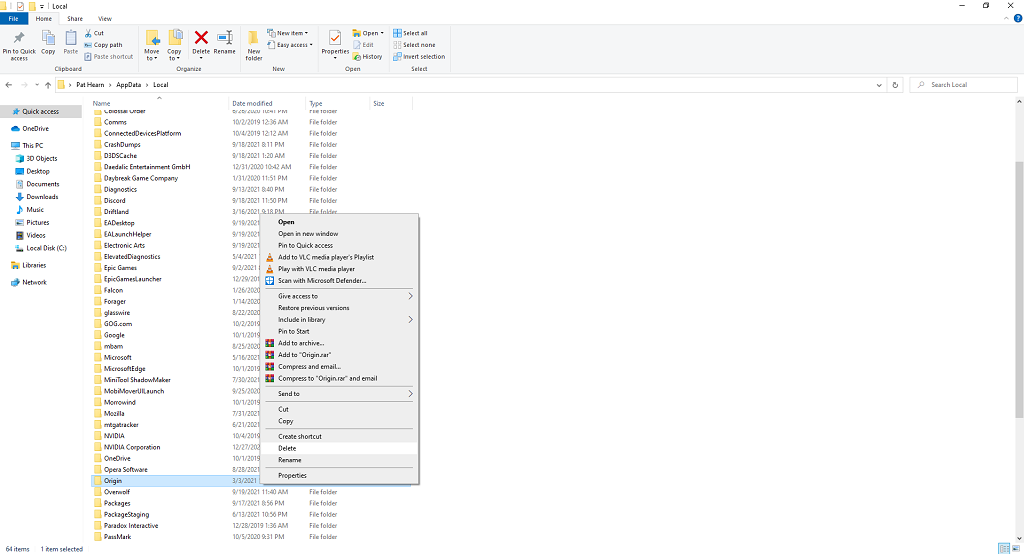
- Start PCen på nytt.
Denne prosessen sletter lagrede konfigurasjonsdata og hjelper til med å eliminere feil som kan føre til at spillene dine ikke starter eller fungerer feil i selve Origin. & nbsp;
Slik sletter du opprinnelsesbufferen på Mac
Hvis du er først og fremst en Mac -bruker, blir tømming av cachen enda mer komplisert. Det er ikke vanskelig, men det er kjedelig.
- Åpne Finder.
- Velg Gå & gt; Gå til mappe . & nbsp;

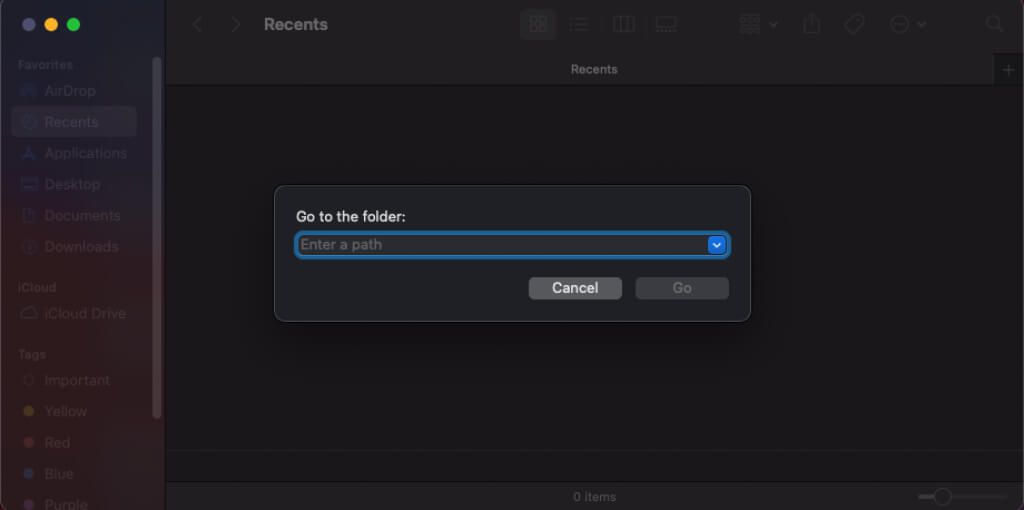
- Skriv /Bibliotek/ og velg Gå . & nbsp;

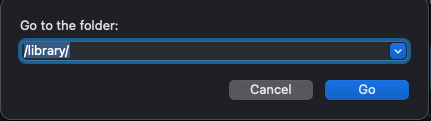
> Velg Applikasjonsstøtte.
 < img src = "/wp-content/uploads/96d17ee84f61fa37b9815131f8b7edf2.png"/>
< img src = "/wp-content/uploads/96d17ee84f61fa37b9815131f8b7edf2.png"/>
- Velg Opprinnelse.

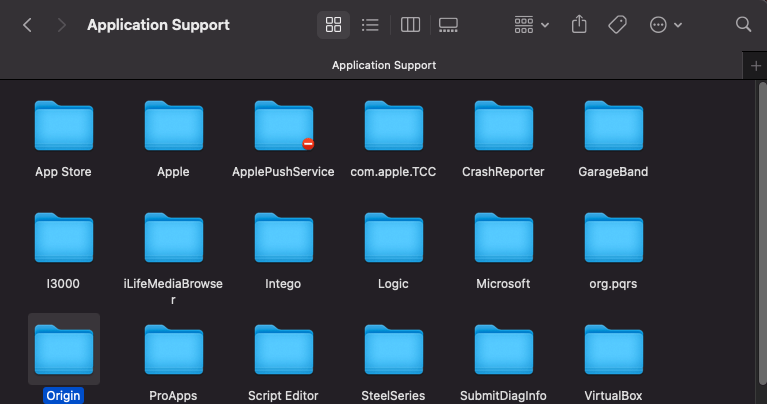
- Velg og slett DownloadCache.

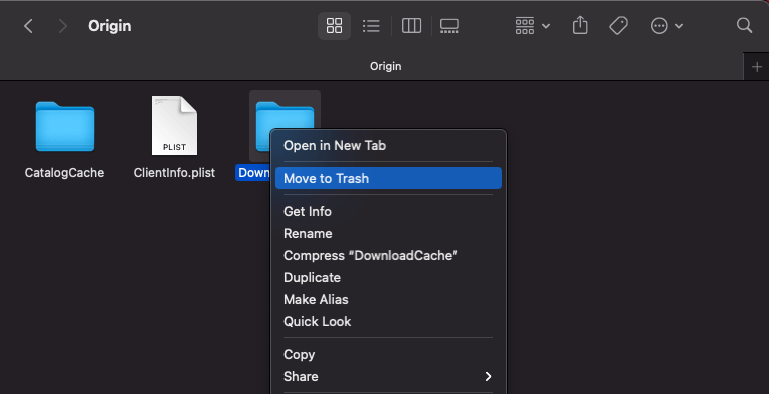
- Tøm søppelet. & nbsp; & nbsp;
< figur class = "aligncenter size-large">
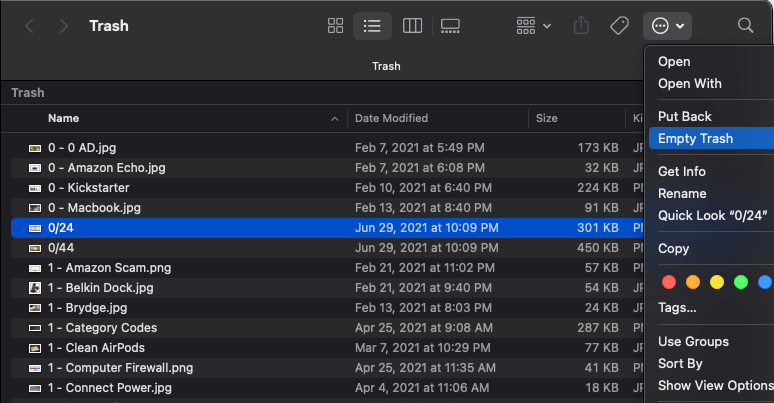
på slutten av prosessen for å fullføre sletting av opprinnelsesbufferen. Du bør deretter starte Mac-en på nytt og starte Origin på nytt. & Nbsp;
Flere feilsøkingstrinn
Hvis det ikke løser problemet å tømme bufferen er noen få ekstra trinn du kan ta. & nbsp;
Deaktiver Origin In-Game
Origin inkluderer et overlegg i spillet som gir deg tilgang til vennene dine ’ liste, men det har vist seg å forårsake problemer med noen spill. Hvis du får problemer med å starte en tittel, deaktiver denne funksjonen.
- Åpne Origin & gt; Mitt spillbibliotek.

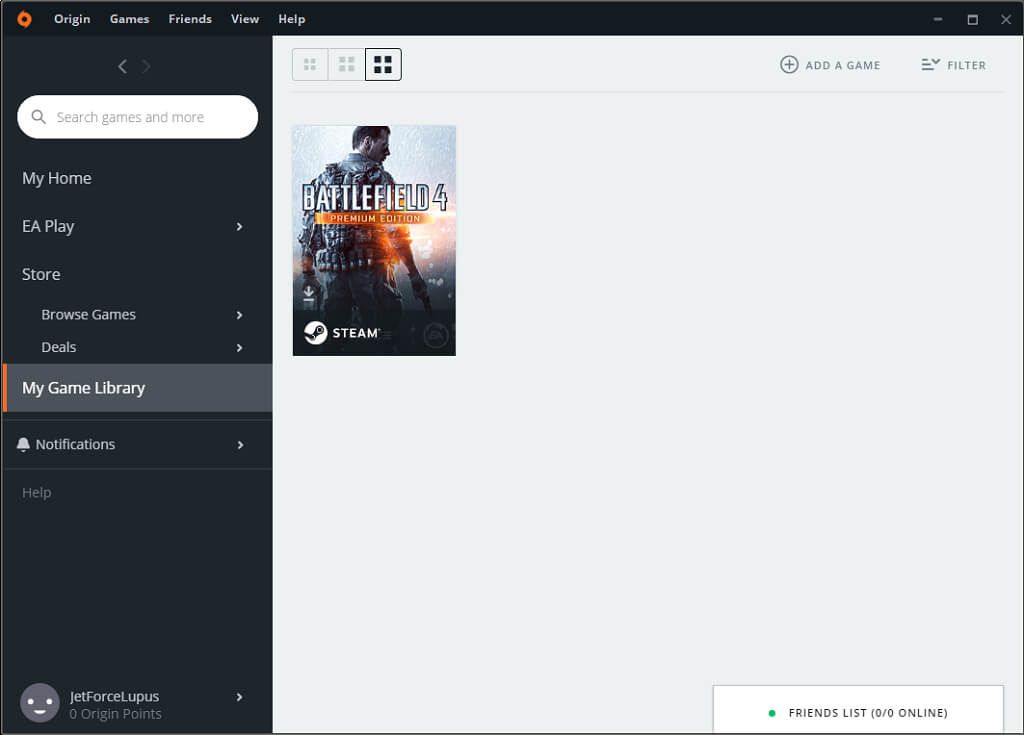
- Høyreklikk på spillet og velg Spillegenskaper , og fjern deretter merket for å deaktivere Origin In-Game.


Origin vil gå gjennom en prosess der den laster ned relevante filer på nytt før den starter på nytt. Etter dette kan du prøve å starte spillet. & Nbsp;
Origin er den fremste plattformen for EA -titler, men noen ganger vil du få problemer med å lansere spill — spesielt hvis de opprinnelig kom ut på et tidligere operativsystem. The Sims 3 er bare ett eksempel på et spill som er utrolig kjedelig å kjøre på Windows 10 uten å tukle med innstillinger.
Den gode nyheten er at noen få raske løsninger, som å tømme bufferen eller kjøre Origin's reparasjonstjeneste, får deg tilbake til favorittspillene dine på kort tid. & nbsp;

